在Linux终端管理文件你要知道的11个命令
1、LS - 列表文件
ls命令列出目录中的文件。 默认情况下,使用ls列出当前目录下的文件。

2、你也可以列出文件递归-也就是说,列出所有文件在当前目录中的目录-使用ls -R。LS还可以列出在其他目录的文件,例如 ls /home 将列出home下的所有文件

3、CD - 更改目录
cd命令切换到另一个目录。 例如 cd Desktop将带你到你的桌面目录,如果你从你的home目录开始。

4、您还可以指定一个目录 如 cd /usr/share 将进入share目录下 cd.. 将带你回到前一个目录

5、RM - 删除文件
rm命令删除文件。 小心使用这个命令 - RM不要求您进行确认。

6、命令rmdir - 删除目录
rmdir命令删除空目录。 命令 rmdir directory将删除当前目录中名为directory的目录。
如果该目录不为空,则可以使用递归rm命令删除该目录下的所有文件.
rm -r directory 将删除directory 下的所有文件

7、MV - 移动文件
该mv命令将文件移动到新位置。 这也是您将使用重命名文件的命令,例如mv file newfile 将在本目录下将file重命名为newfile

8、CP - 复制文件
cp命令的工作方式为mv命令一样,除了它会将原始文件另外复制一份,你也可以做一个递归副本CP -r。 将这个目录里的文件都复制到新的地方
cp -r /home/howtogeek/Downloads /home/chris
9、mkdir - 新建目录
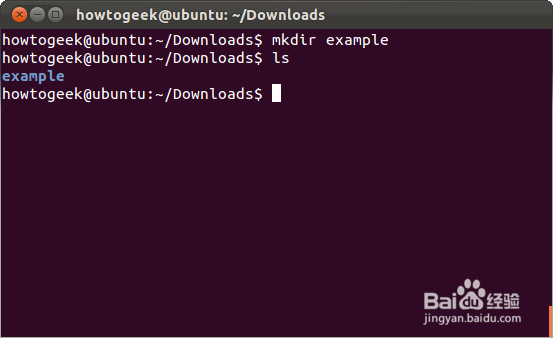
10、LN - 创建链接
ln命令创建链接。 链接的最常用的可能是符号链接
例如,下面的命令在我们的桌面文件夹来创建我们的下载链接:
ln -s /home/howtogeek/Downloads /home/howtogeek/Desktop

11、chmod - 更改权限
CHMOD更改文件的权限。 例如chmod +x script.sh 将在当前文件夹中添加名为script.sh可执行权限的文件,chmod -x script.sh 将删除可执行权限。

12、touch-创建空文件
touch命令创建一个空文件

13、MC - 一个完整的文件管理器
Linux终端功能齐全的文件管理器,这里是你需要在Ubuntu上输入如下命令安装它:sudo apt-get install mc
安装完成后,只需运行MC命令来启动它。

14、使用箭头键选择文件和Tab键在窗格之间进行切换。 按Alt-1,看看帮助屏幕或按Alt-2看菜单。
